1. 环境搭建逻辑
如下图所示,为 pytorch 或 tensorflow 的环境搭建逻辑
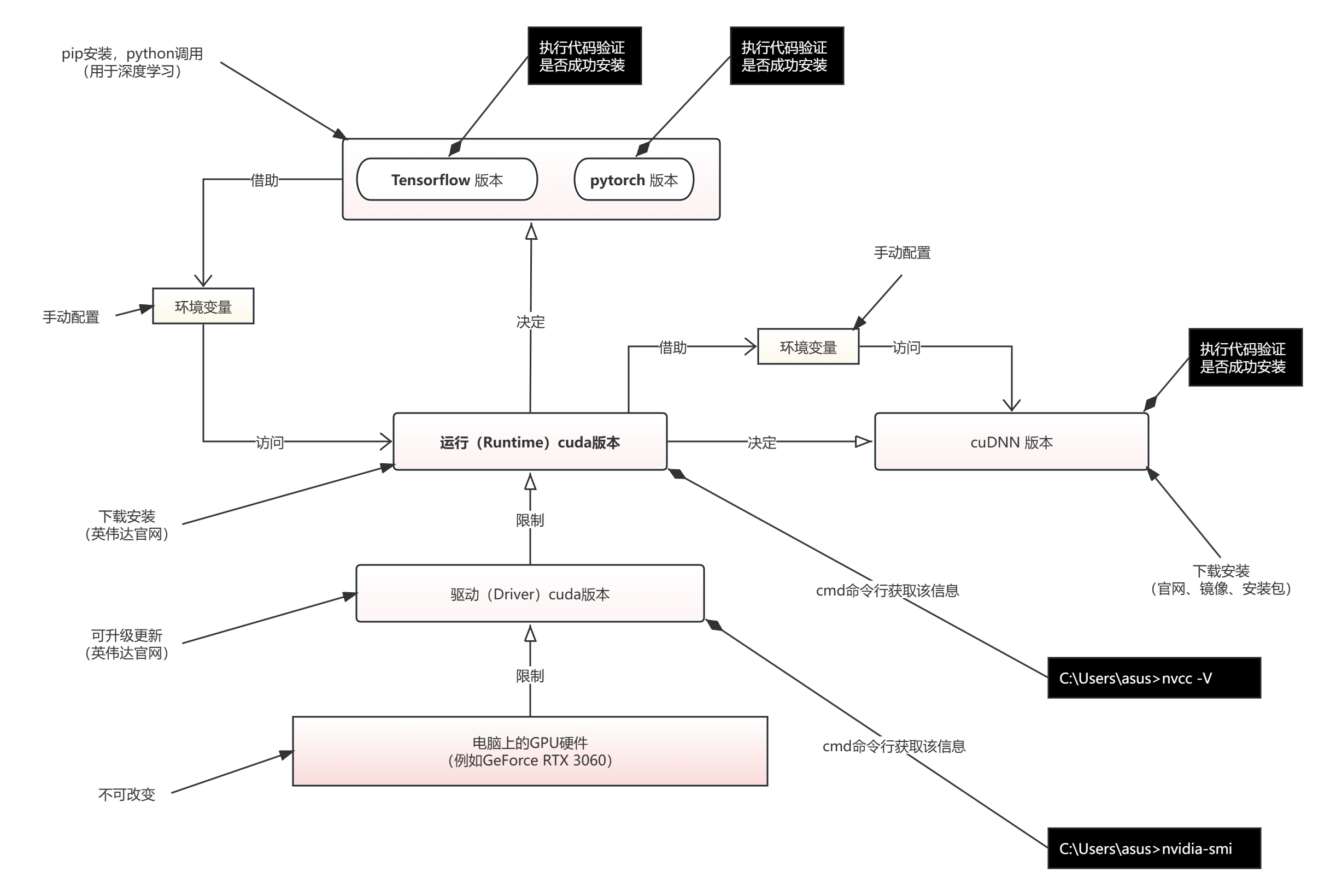
2. 一般情况
一般情况下,我们需要按照如下顺序考虑我们该安装哪个版本的 cuda 以及 安装哪个版本的 pytorch
2.0 查看是否已安装cuda
通过下述cmd命令行
C:\Users\asus>nvcc -V如果已安装cuda,则如下图所示,可知悉安装的cuda版本

2.1 安装哪个版本的cuda(尚未安装cuda)
1. 通过以下cmd命令行获悉最高能安装的cuda版本
C:\Users\asus>nvidia-smi结果如下图所示

2. 通过以下网址,结合自己对pytorch版本的需要,综合考虑该安装哪个版本的cuda
cuda-pytorch版本对应 官方 https://pytorch.org/get-started/previous-versions/ (建议使用Ctrl+F快速搜索)
https://pytorch.org/get-started/previous-versions/ (建议使用Ctrl+F快速搜索)
2.2 安装哪个版本的pytorch(已安装cuda,且不是cuda11.2)
如果已知自己的cuda版本(且不是cuda11.2),则通过以下网址,决定安装哪个版本的pytorch
Previous PyTorch Versions | PyTorch https://pytorch.org/get-started/previous-versions/(建议使用Ctrl+F快速搜索)
https://pytorch.org/get-started/previous-versions/(建议使用Ctrl+F快速搜索)
如下图所示,如果我安装的cuda版本是11.3 且我希望通过pip安装pytorch,则我应该用“Ctrl+F”的方式找“Wheel” 和 “CUDA 11.3”这两个关键字。
通常会看到很多符合要求的结果,如下展示两例,表明:windows环境下,如果想通过pip安装pytorch,且cuda版本是11.3,那么至少pytorch1.12.1和pytorch1.12.0我是可以安装的。(其实还有更多pytorch版本都可以安装,这里仅贴上来两个例子)
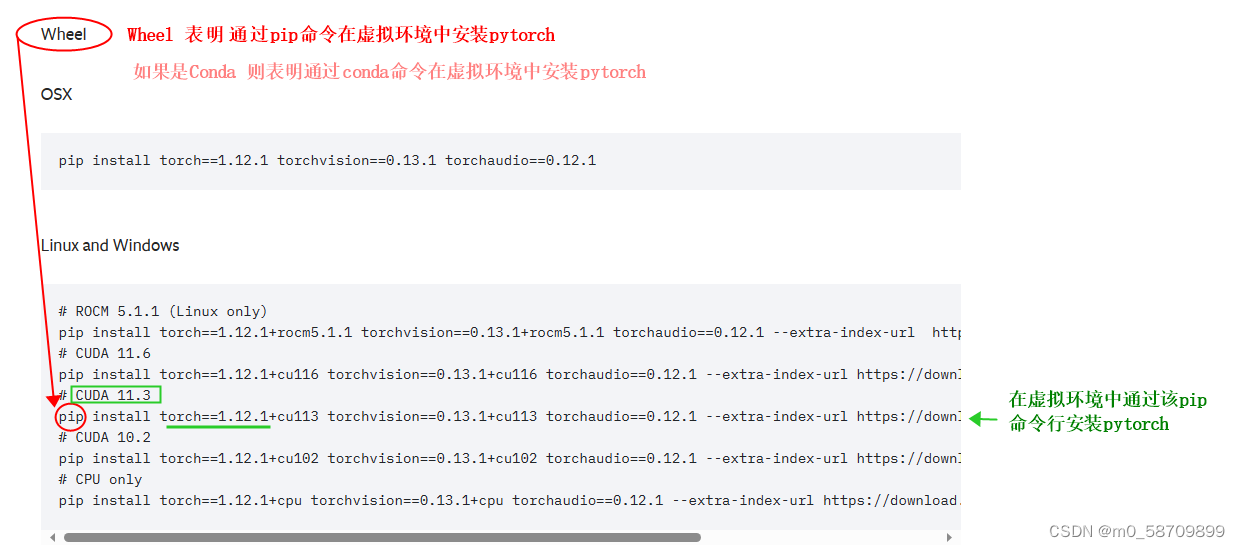
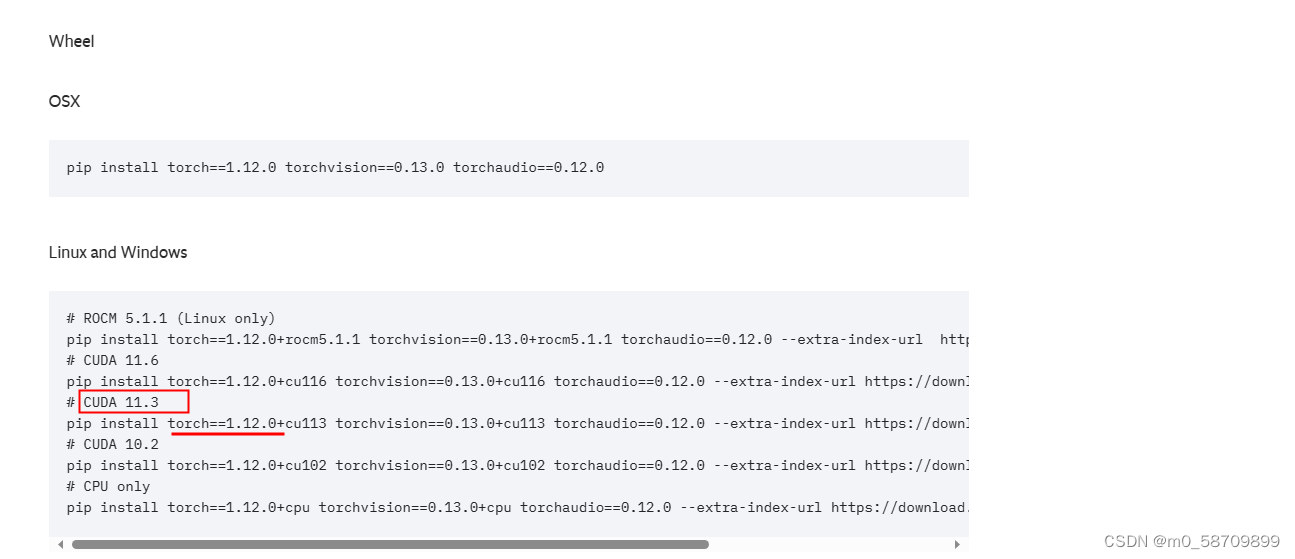
(类似的,如果想通过conda在虚拟环境中安装pytorch,那么在网站中应该搜索的关键字应为“Conda” 和 “CUDA 11.3”)
3. 特殊情况 已安装 CUDA11.2
比较麻烦的情况是,如果我安装的是cuda 11.2这个版本,那么在上述网站中检索不到对应的pytorch版本。
一个已经被验证的解决方案为:(只适用于已安装cuda11.2)
1. 确保已安装cuda11.2
2. 确保虚拟环境的python版本为python3.8
那么,我们可以通过如下命令行,在虚拟环境中用pip安装pytorch1.9.1这个版本
pip install torch==1.9.1+cu111 torchvision==0.10.1+cu111 torchaudio==0.9.1 -f https://download.pytorch.org/whl/torch_stable.html --trusted-host pypi.org --trusted-host download.pytorch.org --trusted-host files.pythonhosted.org参考源:cuda11.2版本的对应安装的pytorch版本_cuda11.2对应的pytorch_程序小K的博客-CSDN博客
4. 检验pytorch是否安装成功
让安装了pytorch的虚拟环境执行包含以下代码的py文件即可
import torch print(torch.cuda.is_available()) # cuda是否可用 print(torch.cuda.current_device()) # 返回当前设备索引 print(torch.cuda.device_count()) # 返回GPU的数量 print(torch.cuda.get_device_name(0))正常情况下 前三个print应输出:
True 0 1